Puffer für DateCodeGenie 2.0 löschen
Wenn ein DCG 2.0-Drucker Etiketten überspringt, kann es erforderlich sein, den Druckerpuffer zu löschen.
Schritte:
1. Tippen Sie auf das Quadrat unten auf dem Tablet-Bildschirm.
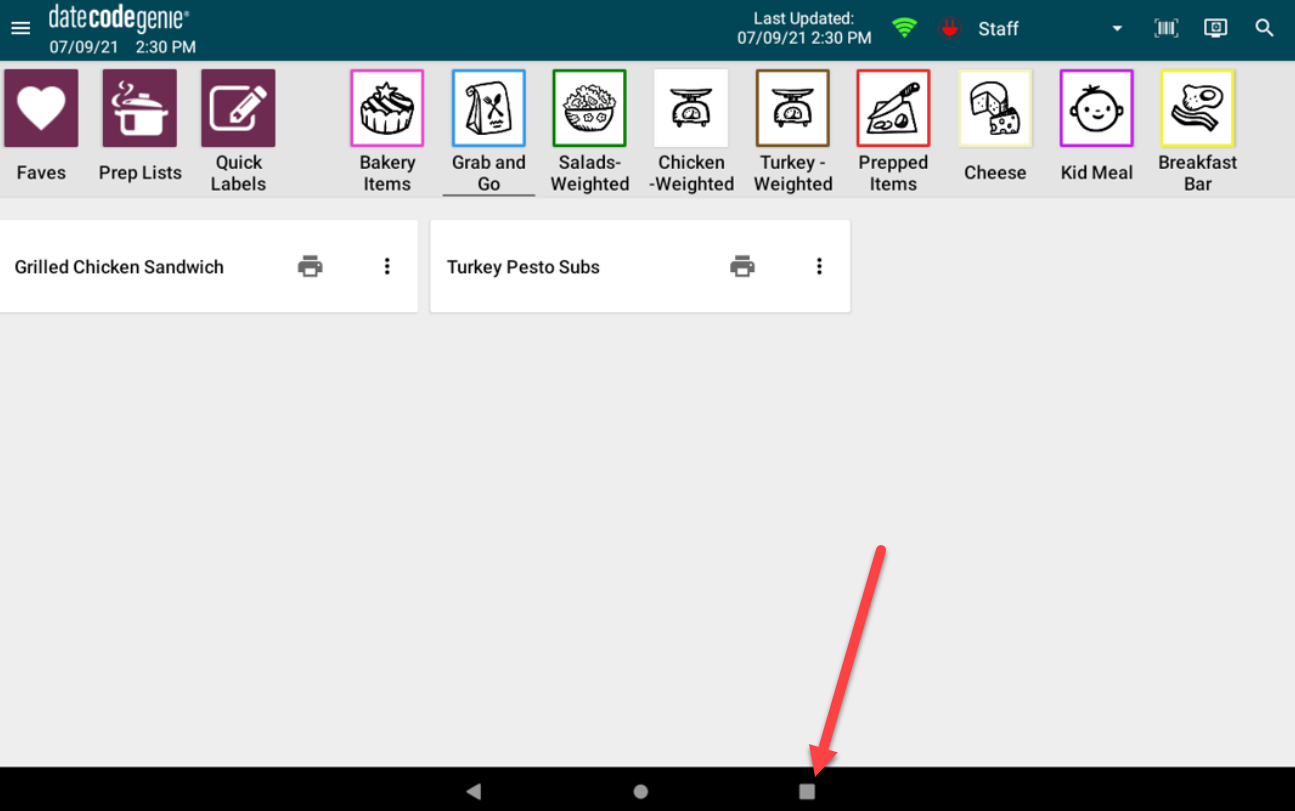
2. Suchen Sie die DateCodeGenie-App und tippen Sie auf x oder wischen Sie nach links, um sie zu schließen.
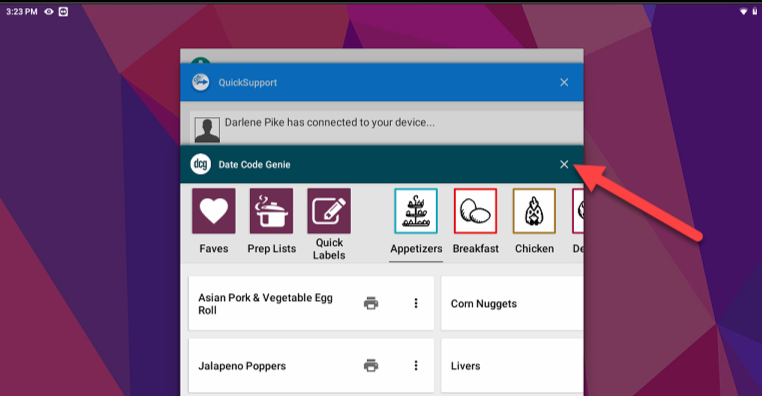
3. Stellen Sie den Netzschalter an der Vorderseite des Druckers auf die Position „O“.

4. Gehäusedeckel öffnen.

5. Drücken Sie zum Öffnen die Entriegelungstaste des Druckers.

6. Stellen Sie sicher, dass die Etiketten richtig geladen sind, siehe So laden Sie Etiketten in 2.0- und Fit-Modell-Geräte .
7. Überprüfen Sie, ob die Rollenführung rechts neben den Etiketten vorhanden ist.

8. Entfernen Sie größere Rückstände, falls vorhanden.
9. Stellen Sie den Netzschalter an der Vorderseite des Druckers auf die Position „I“.

10. Ziehen Sie ein halbes Etikett aus dem Drucker und schließen Sie den Deckel. Der Drucker sollte vorrücken und zwischen zwei Etiketten auf einer schwarzen Linie schneiden.
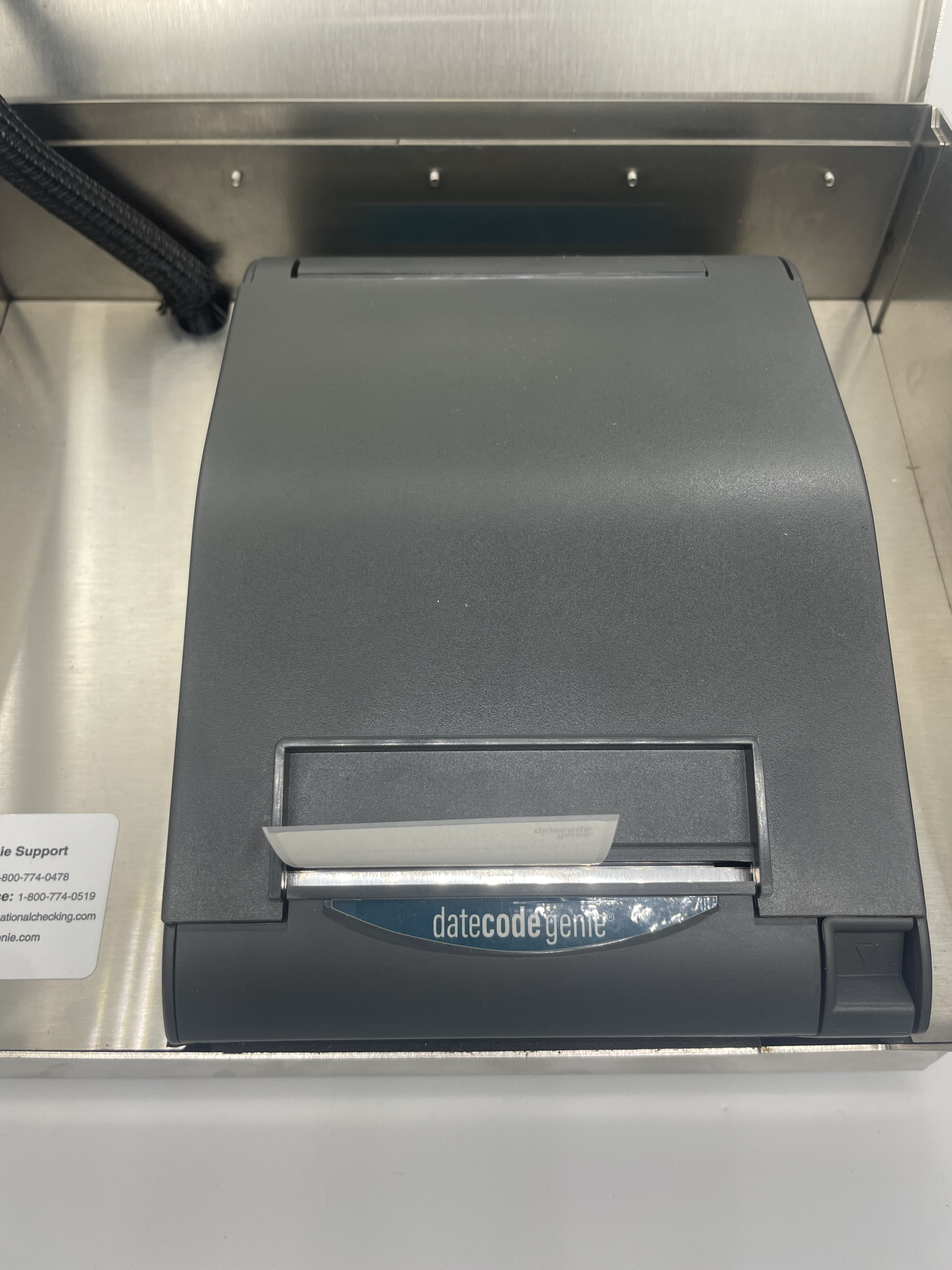
11. Öffnen Sie die DateCodeGenie-App und testen Sie den Druck.


